Che cos'è ReFS (il file system resiliente) su Windows?

Il nuovo file system ReFS di Microsoft è stato originariamente introdotto su Windows Server 2012. È incluso in Windows 10, dove può essere usato solo come parte della funzione Spazi di archiviazione drive-pooling. ReFS sarà migliorato in Windows Server 2016 e farà parte di Windows 10 Pro per workstation.
Ma cos'è ReFS e come si confronta con NTFS attualmente utilizzato?
Che cos'è ReFS?
RELATED: Qual è la differenza tra FAT32, exFAT e NTFS?
Abbreviazione di "Resilient File System", ReFS è un nuovo file system creato utilizzando il codice dal file system NTFS corrente. Al momento, ReFS non è solo un sostituto di NTFS. Ha i suoi vantaggi e svantaggi. Non è possibile utilizzare ReFS anziché NTFS sull'unità di sistema.
Poiché ReFS è il nuovo file system di Microsoft, è progettato per risolvere alcuni problemi principali con NTFS. ReFS è progettato per essere più resiliente contro il danneggiamento dei dati, offrire prestazioni migliori per determinati carichi di lavoro e scalare meglio per i file system di grandi dimensioni. Vedremo esattamente cosa significa.
ReFS protegge dal danneggiamento dei dati
La parte "resiliente" è evidenziata nel nome. ReFS utilizza i checksum per i metadati e può anche utilizzare facoltativamente i checksum per i dati dei file. Ogni volta che legge o scrive un file, ReFS esamina il checksum per assicurarsi che sia corretto. Ciò significa che il file system stesso ha un modo integrato per rilevare immediatamente la corruzione dei dati.
CORRELATO: Come utilizzare gli spazi di archiviazione di Windows 10 per specchiare e combinare le unità
ReFS è integrato con gli spazi di archiviazione caratteristica. Se si imposta uno spazio di archiviazione con mirroring utilizzando ReFS, Windows può rilevare facilmente il danneggiamento del file system e riparare automaticamente i problemi copiando la copia alternativa dei dati su un'altra unità. Questa funzione è disponibile su Windows 10 e Windows 8.1.
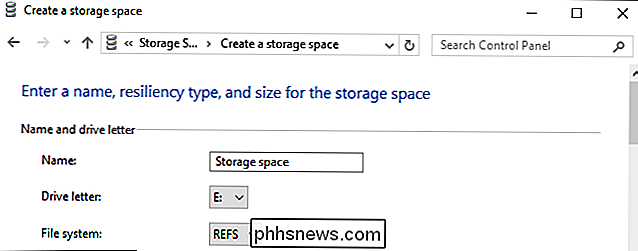
Se ReFS rileva dati danneggiati e non dispone di una copia alternativa da cui può essere ripristinato, il file system può rimuovere immediatamente i dati danneggiati dall'unità. Non richiede di riavviare il sistema o di portare l'unità offline, come fa NTFS.
ReFS non controlla solo i file per corruzione durante la lettura e la scrittura. Uno scanner di integrità dei dati automatizzato controlla regolarmente tutti i file sull'unità per identificare e correggere il danneggiamento dei dati. È un file system auto-correggente. Non è necessario utilizzare chkdsk.
Il nuovo file system è anche resistente alla corruzione dei dati anche in altri modi. Ad esempio, quando aggiorni i metadati di un file, ad esempio il nome del file, il file system NTFS modificherà direttamente i metadati del file. Se il computer si guasta o si interrompe l'alimentazione durante questo processo, potrebbe esserci un danneggiamento dei dati. Quando aggiorni i metadati di un file, il file system ReFS creerà una nuova copia dei metadati. ReFS punta il file ai nuovi metadati solo dopo la scrittura dei nuovi metadati. Non c'è alcun rischio che i metadati del file siano corrotti. Questo è noto come "copia su scrittura". Copy-on-write è disponibile anche su altri moderni file system, come ZFS e BtrFS su Linux e sul nuovo file system APFS di Apple.
ReFS riduce alcuni vecchi limiti NTFS
ReFS è più moderno di NTFS e supporta volumi molto più grandi e nomi di file più lunghi. A lungo termine, questi sono miglioramenti importanti.
Su un file system NTFS, i percorsi dei file sono limitati a 255 caratteri. Con ReFS, il nome di un file può contenere fino a 32768 caratteri. Windows 10 ora consente di disabilitare questo limite di caratteri brevi per i file system NTFS, ma è sempre disabilitato sui volumi ReFS.
ReFS elimina anche i nomi file in stile DOS 8.3. Su un volume NTFS, è ancora possibile accedere a C: Programmi in C: PROGRA ~ 1 per motivi di compatibilità con il vecchio software. Questi nomi di file legacy sono andati su ReFS.
NTFS ha una dimensione massima teorica del volume di 16 exabyte, mentre ReFS ha una dimensione massima teorica del volume di 262144 exabyte. Non importa molto adesso, ma lo farà un giorno.
ReFS può essere più veloce, a volte
ReFS non è solo progettato per migliorare tutte le prestazioni su NTFS. Invece, Microsoft si sta concentrando su alcune importanti ottimizzazioni che rendono ReFS molto meglio in alcuni casi.
Ad esempio, se utilizzato con Spazi di archiviazione, ReFS supporta "ottimizzazione dei livelli in tempo reale". È possibile disporre di un pool di unità con entrambe le unità ottimizzate per le prestazioni e le unità ottimizzate per la capacità. ReFS scriverà sempre sulle unità nel livello di prestazioni, massimizzando le prestazioni. Sullo sfondo, ReFS trasferirà automaticamente blocchi di dati di grandi dimensioni verso le unità più lente per l'archiviazione a lungo termine.
In Windows Server 2016, Microsoft ha migliorato ReFS per offrire prestazioni migliori con alcune funzionalità della macchina virtuale. Il software della macchina virtuale Hyper-V di Microsoft trae vantaggio da questi (e in teoria, altri software di macchine virtuali potrebbero supportarli se lo volessero).
Ad esempio, ReFS supporta la clonazione di blocchi, che accelera la clonazione delle macchine virtuali e l'unione dei punti di controllo operazioni. Per creare una copia clonata di una macchina virtuale, ReFS deve solo creare una nuova copia dei metadati sull'unità e puntarla su un dato esistente sull'unità. Questo perché, con ReFS, più file possono puntare agli stessi dati sottostanti sul disco. Quando la macchina virtuale cambia e i nuovi dati vengono scritti nell'unità, vengono scritti in una posizione diversa e i dati della macchina virtuale originale vengono lasciati sull'unità. Ciò rende il processo di clonazione molto più veloce e richiede un throughput del disco molto inferiore.
ReFS offre anche una nuova funzionalità "sparse VDL" che consente a ReFS di scrivere rapidamente zeri su un file di grandi dimensioni. Ciò rende molto più veloce la creazione di un nuovo file VHD (Virtual Hard Disk) vuoto, di dimensioni fisse. Considerando che questo potrebbe richiedere 10 minuti con NTFS, con ReFS ci possono volere solo pochi secondi.
ReFS non può sostituire NTFS (ancora)
Tutte queste caratteristiche suonano abbastanza bene, ma non puoi semplicemente passare a ReFS da NTFS. Windows non può essere avviato da un file system ReFS e richiede NTFS.
ReFS omette anche altre funzionalità incluse in NTFS, tra cui compressione e crittografia del file system, collegamenti fisici, attributi estesi, deduplicazione dei dati e quote disco. Tuttavia, ReFS è compatibile con una varietà di funzionalità. Ad esempio, mentre non è possibile eseguire la crittografia di dati specifici a livello di file system, ReFS è compatibile con la crittografia a pieno livello di BitLocker.
Windows 10 non consente di formattare alcuna partizione precedente come ReFS. Al momento è possibile utilizzare ReFS solo con Storage Spaces, dove le sue caratteristiche di affidabilità aiutano a proteggere dalla corruzione dei dati. Su Windows Server 2016, è possibile scegliere di formattare i volumi con ReFS anziché con NTFS. Si potrebbe voler fare questo per un volume che si prevede di archiviare macchine virtuali, ad esempio. Tuttavia, non è ancora possibile utilizzare ReFS sul volume di avvio. Windows può essere avviato solo da un'unità NTFS.
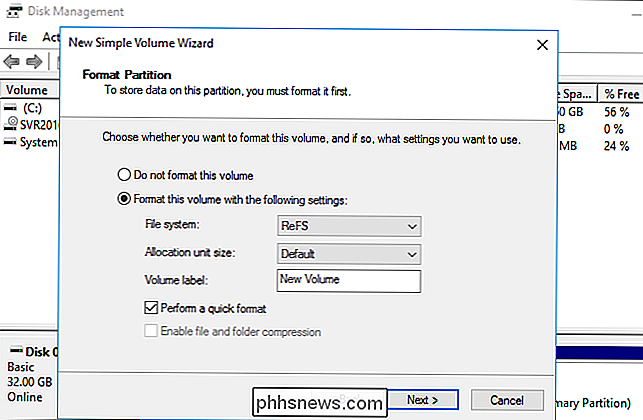
Non è chiaro cosa riserva il futuro a ReFS. Microsoft potrebbe un giorno migliorarlo fino a quando non potrà prendere completamente il posto di NTFS su tutte le versioni di Windows. Non è chiaro quando ciò possa accadere. Ma, per ora, ReFS può essere utilizzato solo per attività specifiche.
Troverete ulteriori dettagli su ReFS e le caratteristiche specifiche supportate sul sito Web Microsoft.
Come usare ReFS
Su un tipico Windows 10 PC, puoi usare ReFS solo attraverso la funzione Spazi di archiviazione. Assicurati di formattare i tuoi spazi di archiviazione come ReFS e non NTFS quando vedi l'opzione del file system. Potrai usufruire automaticamente delle funzionalità di integrità dei dati nel file system ReFS, se lo scegli.
Su Windows Server, puoi scegliere di formattare alcuni volumi come ReFS usando i normali strumenti di gestione del disco, che possono essere particolarmente utili se stiamo usando macchine virtuali su quelle unità. Ma non puoi formattare l'unità di avvio come ReFS e perderai l'accesso ad alcune funzionalità NTFS.
La funzionalità ReFS è ora disponibile come parte di Windows 10 Pro per Workstation e Windows 10 Enterprise.
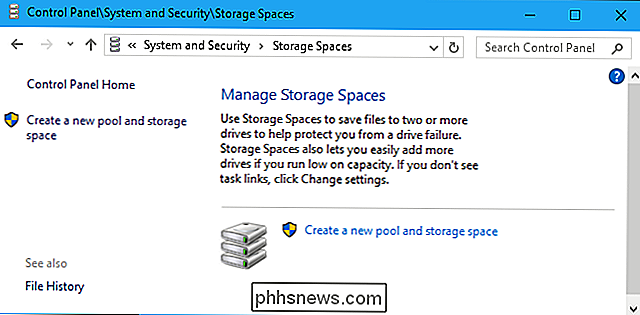

Come creare una scheda personalizzata sulla barra multifunzione Microsoft Office
Office 2007 ha visto l'aggiunta della funzione barra multifunzione, che alcuni utenti hanno trovato confusa. Tuttavia, puoi usarlo a tuo vantaggio aggiungendo le tue schede personalizzate contenenti comandi che usi spesso. Ciò consente una creazione di documenti più rapida e semplice. Nel nostro esempio utilizziamo Word, ma puoi anche creare schede personalizzate anche nelle altre app di Office.

Come abilitare Intel VT-x nel firmware del BIOS o UEFI del tuo computer
Le moderne CPU includono funzionalità di virtualizzazione dell'hardware che aiutano ad accelerare le macchine virtuali create in VirtualBox, VMware, Hyper-V e altre app . Ma queste funzionalità non sono sempre abilitate di default. Le macchine virtuali sono cose meravigliose. Con le app di virtualizzazione, puoi eseguire un intero computer virtuale in una finestra sul tuo sistema attuale.



